
Читайте также:
|
► В окне EPSON Scan запустите предварительное сканирование и просмотр изображения Preview (Просмотр)
►Выберите метод предварительного просмотра: Thumbnail (Миниатюра) или Normal (Нормальный).


| Примечание: |

|
|

|
|
Обычный просмотр
В обычном режиме просмотра вы можете увидеть изображение и эффект действия параметров полностью, а также внести необходимые изменения. Также с помощью рамок можно выделить области для сканирования.
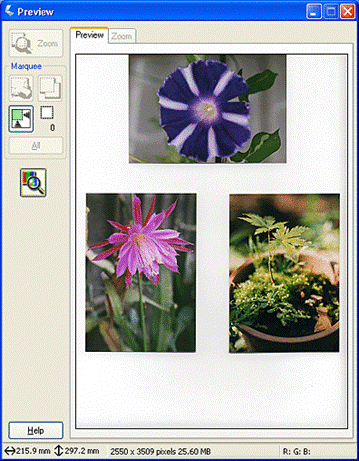
►Нажмите на кнопку  Zoom Preview (Масштаб), чтобы приблизить часть изображения, предварительно выделенную рамкой. Увеличенный фрагмент откроется на вкладке Zoom (Масштаб), позволяя вам детально разглядеть действие примененных параметров.
Zoom Preview (Масштаб), чтобы приблизить часть изображения, предварительно выделенную рамкой. Увеличенный фрагмент откроется на вкладке Zoom (Масштаб), позволяя вам детально разглядеть действие примененных параметров.

| Примечание: |

|
|
Просмотр миниатюр
На одном экране вы сможете увидеть несколько изображений в небольшом размере. EPSON Scan автоматически находит рамки кадров или фотографий и к каждому изображению применяет функцию Auto Exposure (Автоэкспозиция). Вы можете изменить все миниатюры и дополнительно отрегулировать их качество.
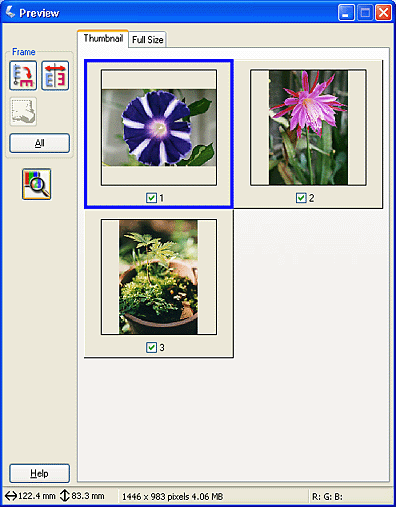
►Чтобы отсканировать изображение, появившееся в виде миниатюры, установите соответствующий ему флажок и нажмите на кнопку Scan (Сканировать).
►Чтобы изменить изображение, щелкните миниатюру и затем выберите необходимый параметр. Вокруг выбранного изображения появляется голубая рамка.
►Чтобы изменить сразу все миниатюры, нажмите на кнопку All (Все).
►Чтобы увеличить миниатюру, щелкните ее и затем перейдите на вкладку
Full Size (Полный размер). Здесь вы увидите это изображение в увеличенном виде, что позволяет подробнее рассмотреть эффект действия примененных параметров.
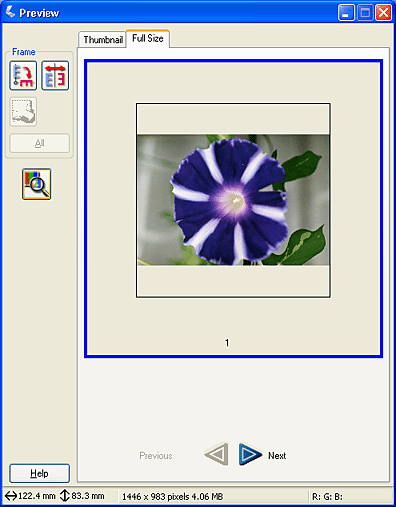

| Примечание: |

|
|

|
|

|
Дата добавления: 2015-09-03; просмотров: 61 | Нарушение авторских прав
|